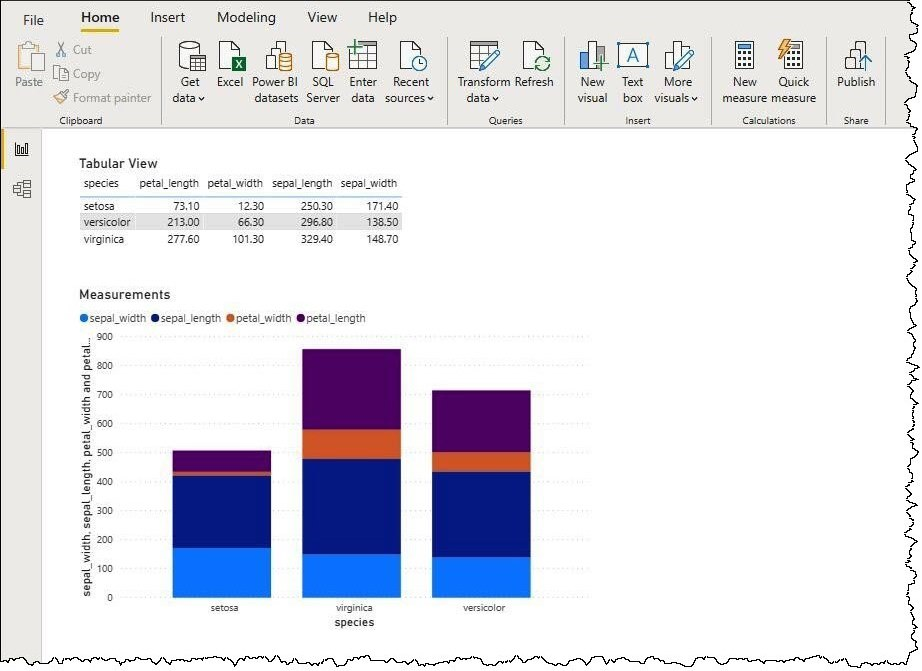Amazon Athena
Σημείωμα
Το παρακάτω άρθρο σύνδεσης παρέχεται από την Amazon, τον κάτοχο αυτής της σύνδεσης και μέλος του προγράμματος πιστοποίησης Microsoft Power Query Σύνδεση or. Εάν έχετε ερωτήσεις σχετικά με το περιεχόμενο αυτού του άρθρου ή για αλλαγές που θα θέλατε να δείτε να γίνονται σε αυτό το άρθρο, επισκεφθείτε την τοποθεσία web της Amazon και χρησιμοποιήστε τα κανάλια υποστήριξης εκεί.
Σύνοψη
| Στοιχείο | Περιγραφή |
|---|---|
| Κατάσταση έκδοσης | Γενική διαθεσιμότητα |
| Προϊόντα | Power BI (Σημασιολογικά μοντέλα) Power BI (Ροές δεδομένων) Fabric (Dataflow Gen2) |
| Υποστηριζόμενοι τύποι ελέγχου ταυτότητας | Ρύθμιση παραμέτρων DSN Λογαριασμός οργανισμού |
Προαπαιτούμενα στοιχεία
- Ένας λογαριασμός Υπηρεσιών Web Amazon (AWS)
- Δικαιώματα χρήσης του Athena
- Οι πελάτες πρέπει να εγκαταστήσουν το πρόγραμμα οδήγησης ODBC Amazon Athena πριν χρησιμοποιήσουν τη σύνδεση
Υποστηριζόμενες δυνατότητες
- Import
- DirectQuery (σημασιολογικά μοντέλα Power BI)
Σύνδεση στο Αμαζόνιο Αθήνα
Για να συνδεθείτε στα δεδομένα Athena:
Εκκινήστε το Power BI Desktop.
Στην Αρχική καρτέλα, επιλέξτε Λήψη δεδομένων.
Στο πλαίσιο αναζήτησης, πληκτρολογήστε Athena.
Επιλέξτε Amazon Athena και, στη συνέχεια, επιλέξτε Σύνδεση.
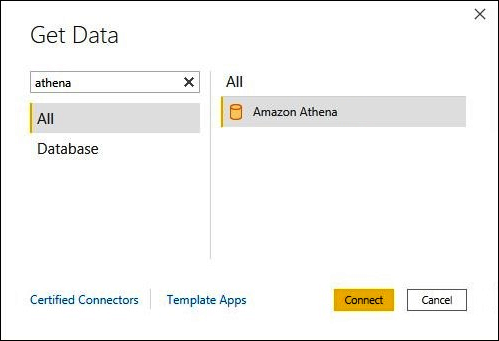
Στη σελίδα σύνδεσης Amazon Athena , εισαγάγετε τις ακόλουθες πληροφορίες:
- Για το DSN, πληκτρολογήστε το όνομα του DSN ODBC που θέλετε να χρησιμοποιήσετε. Για οδηγίες σχετικά με τη ρύθμιση παραμέτρων του DSN σας, μεταβείτε στην τεκμηρίωση του προγράμματος οδήγησης ODBC.
- Για τη λειτουργία Σύνδεση δεδομένων, επιλέξτε μια λειτουργία που είναι κατάλληλη για την περίπτωση χρήσης σας, ακολουθώντας τις παρακάτω γενικές οδηγίες:
- Για μικρότερα σύνολα δεδομένων, επιλέξτε Εισαγωγή. Όταν χρησιμοποιείτε τη λειτουργία εισαγωγής, το Power BI συνεργάζεται με την Athena για την εισαγωγή των περιεχομένων ολόκληρου του συνόλου δεδομένων για χρήση στις απεικονίσεις σας.
- Για μεγαλύτερα σύνολα δεδομένων, επιλέξτε DirectQuery. Στη λειτουργία DirectQuery, δεν λαμβάνονται δεδομένα στον σταθμό εργασίας σας. Κατά τη δημιουργία ή την αλληλεπίδραση με μια απεικόνιση, το Microsoft Power BI συνεργάζεται με το Athena για να ζητήσει δυναμικά την υποκείμενη προέλευση δεδομένων, ώστε να βλέπετε πάντα τρέχοντα δεδομένα. Περισσότερες πληροφορίες: Χρήση του DirectQuery στο Power BI Desktop
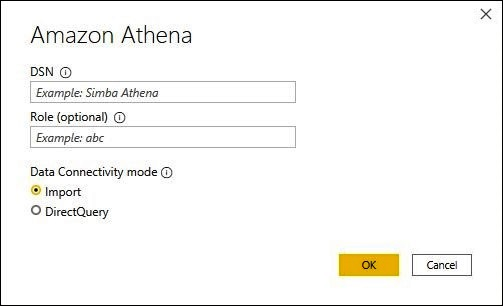
Επιλέξτε OK.
Στη γραμμή εντολών για να ρυθμίσετε τον έλεγχο ταυτότητας προέλευσης δεδομένων, επιλέξτε Χρήση ρύθμισης παραμέτρων προέλευσης δεδομένων ή Έλεγχος ταυτότητας AAD. Εισαγάγετε τις απαιτούμενες πληροφορίες εισόδου. Στη συνέχεια, επιλέξτε Σύνδεση.
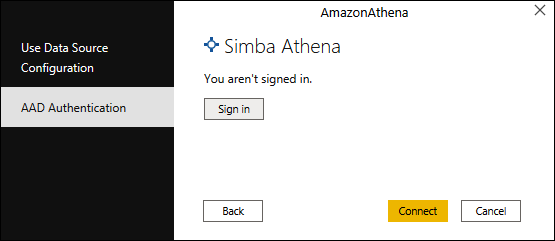
Ο κατάλογος δεδομένων, οι βάσεις δεδομένων και οι πίνακές σας εμφανίζονται στο παράθυρο διαλόγου Περιήγηση .
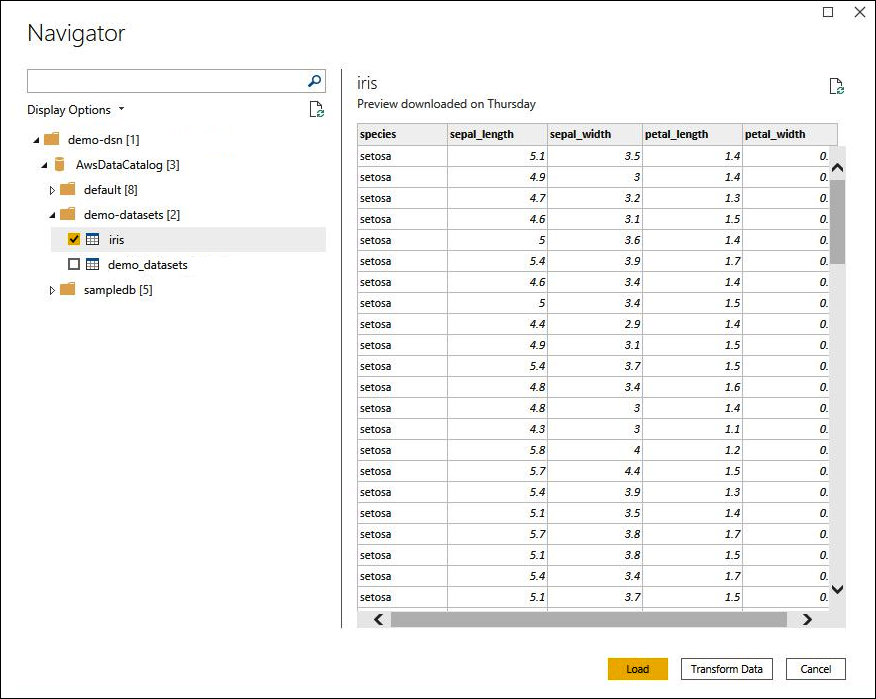
Στο τμήμα παραθύρου Εμφάνιση επιλογών, επιλέξτε το πλαίσιο ελέγχου για το σύνολο δεδομένων που θέλετε να χρησιμοποιήσετε.
Εάν θέλετε να μετασχηματίσετε το σύνολο δεδομένων πριν από την εισαγωγή του, μεταβείτε στο κάτω μέρος του παραθύρου διαλόγου και επιλέξτε Μετασχηματισμός δεδομένων. Αυτή η επιλογή ανοίγει την πρόγραμμα επεξεργασίας Power Query, ώστε να μπορείτε να φιλτράρετε και να περιορίσετε το σύνολο των δεδομένων που θέλετε να χρησιμοποιήσετε.
Διαφορετικά, επιλέξτε Φόρτωση. Αφού ολοκληρωθεί η φόρτωση, μπορείτε να δημιουργήσετε απεικονίσεις όπως αυτή στην παρακάτω εικόνα. Εάν επιλέξατε DirectQuery, το Power BI εκδίδει ένα ερώτημα στην Athena για την απεικόνιση που ζητήσατε.